Skryté funkcie, ktoré môžete povoliť v zostave Windows 11 23435
Tu je zoznam skrytých funkcií, ktoré môžete povoliť Windows 11 zostava 23435. Dnes bola vydaná pre Insiders na kanáli Dev. Okrem oficiálne ohlásenej galérie File Explorer (dostupnej pre vybraných používateľov) obsahuje niekoľko ďalších skrytých zmien. Teraz môžete spustiť vyhľadávanie pri umiestnení kurzora myši, zapnúť rôzne upozornenia odznaku ponuky Štart a „inteligentné rozloženia“ pre aplikáciu Snap Assist. Ideme na to.
Reklama
Skôr ako začnete, rád by som uviedol, že povolenie rozpracovaných funkcií môže spôsobiť rôzne problémy s operačným systémom. To môže ovplyvniť jeho stabilitu, spoľahlivosť a výkon. Nepovoľujte ich, ak máte pre inštanciu Insider Preview OS nejakú kritickú úlohu.
Povoliť skryté funkcie Windows 11 Build 23435
- Najprv si stiahnite bezplatnú aplikáciu ViVeTool GitHub.
- Extrahujte súbory zo stiahnutého archívu ZIP do priečinka c:\vivetool.
- Teraz stlačte Vyhrať + X a vyberte Terminál (správca) z menu.

- V oboch PowerShell alebo Príkazový riadok zadajte jeden z nižšie uvedených príkazov.
- Reštartujte Windows 11, aby ste použili zmenu.
Galéria Prieskumníka súborov
Nová funkcia Galéria zobrazuje všetku zbierku obrázkov a fotografií, ktoré máte vo svojom zariadení, pomocou pohodlného používateľského rozhrania. Je tiež prístupný z dialógového okna „Otvoriť súbor“, čo uľahčuje rýchle vyhľadanie obrázka a jeho načítanie, napríklad do editora obrázkov. Galéria je s vysokou pravdepodobnosťou skrytá vo vašom počítači, pretože spoločnosť Microsoft zhromažďuje spätnú väzbu od malej vybranej skupiny Insiderov.

Môžete to však povoliť pomocou nasledujúcich príkazov ViVeTool.
- Najprv spustite tento:
c:\vivetool\vivetool /enable /id: 40729001,42105254. Aktivuje nový Prieskumník súborov založený na WinSDK a funkcie Moment 3. - Po druhé, aktivujte Galériu pomocou tohto príkazu:
c:\vivetool\vivetool /povoliť /id: 41040327 /variant: 0. Thevariant: 0argument sa zobrazí nad OneDrive na navigačnej table Prieskumníka.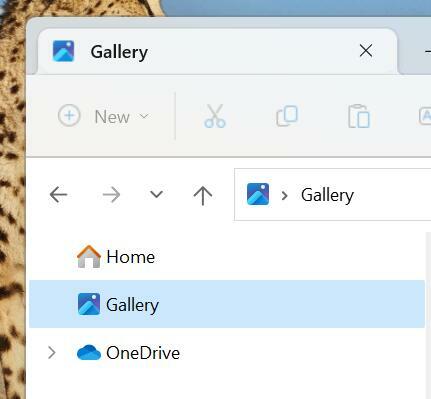
- Nakoniec,
c:\vivetool\vivetool /povoliť /id: 41040327 /variant: 1príkaz umiestni položku Galéria pod OneDrive v ľavom paneli.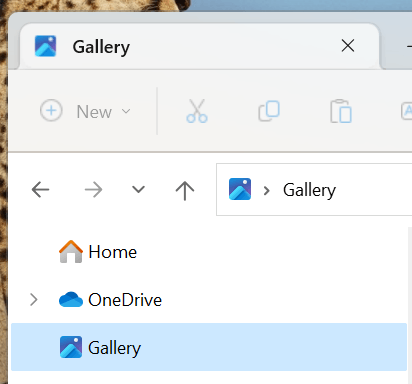
- Ak chcete použiť zmeny, reštartujte operačný systém.
Ak chcete zmenu vrátiť späť, nahraďte ju /enable s /disable v každom z príkazov a spustite upravené príkazy.
Otvorte vyhľadávanie umiestnením kurzora myši
Táto funkcia umožňuje otvoriť tablu Hľadať, keď umiestnite kurzor myši na ikonu na paneli úloh vyhľadávania. V Nastaveniach je skrytá možnosť, ktorá umožňuje nové správanie.

Ak ho chcete zviditeľniť, spustite nasledujúci príkaz:
c:\vivetool\vivetool /enable /id: 43572857,43572692
Reštartujte Windows 11 a prejdite na nastavenie (Vyhrať + ja) > Personalizácia > Panel úloh. Pod Vyhľadávanie nájdete novú možnosť.
Príkaz späť, ktorý skrýva novú možnosť, je c:\vivetool\vivetool /disable /id: 43572857,43572692
Nezabudnite spustiť príkaz v aplikácii Terminál, ktorú ste predtým otvorili ako správca.
Ak chcete použiť zmeny, reštartujte operačný systém.
Upozornenia odznaku ponuky Štart
Nie ste si istí, či ich chcete povoliť, ale pre úplnosť ich spomeňme. V systéme Windows 11 Build 23435 môžete povoliť dva odznaky upozornení, ktoré sa zobrazia v ponuke ikony používateľa v ponuke Štart.
Prvý z nich navrhuje používať Microsoft 365. Môžete ho povoliť nasledujúcim príkazom.
c:\vivetool\vivetool /enable /id: 36435151 /variant: 1 /variantpayloadkind: 1 /variantpayload: 2880
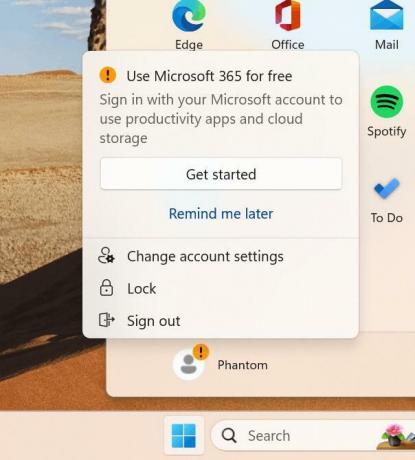
Druhý navrhuje používateľovi, aby si zálohoval svoje súbory. Príkaz na jeho aktiváciu je
c:\vivetool\vivetool /enable /id: 36435151 /variant: 1 /variantpayloadkind: 1 /variantpayload: 3008
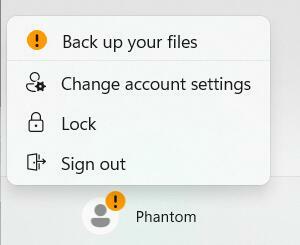
Nakoniec môžete zakázať akékoľvek upozornenia odznaku ponuky Štart pomocou nasledujúceho príkazu:
c:\vivetool\vivetool /disable /id: 36435151
Reštartujte Windows 11, aby ste použili zmeny.
Rozloženie Smart Snap Assist
Spoločnosť Microsoft v súčasnosti testuje inovatívnu funkciu prichytenia okien, ktorá umožňuje správcovi okien zapamätať si užívateľom vytvorené rozloženia pre špecifické skupiny aplikácií. Používatelia tak môžu jednoducho obnoviť umiestnenie aplikácií na obrazovke aj po reštartovaní počítača. Tento doplnok je obzvlášť výhodný pre jednotlivcov, ktorí denne pracujú s viacerými aplikáciami súčasne. Existuje množstvo iných zaujímavé prichytávacie funkcie ktoré by sme mali vidieť vo Windows 11 v blízkej budúcnosti.
Windows 11 zostava 23435 robí prvý krok týmto smerom pridaním vylepšených rozložení Snap Assist. Zobrazujú sa pre tlačidlo maximalizácie aj pre lištu, ktoré sa zobrazujú v hornej časti obrazovky.


Môžete ich povoliť pomocou nasledujúceho príkazu.
c:\vivetool\vivetool /enable /id: 41863571,42589465
Respektíve príkaz undo je c:\vivetool\vivetool /disable /id: 41863571,42589465.
Veľká vďaka @PhantomOfEarth a @XenoPanther!
Ak sa vám tento článok páči, zdieľajte ho pomocou tlačidiel nižšie. Neberie vám to veľa, ale pomôže nám to rásť. Ďakujem za tvoju podporu!
Reklama
